Пренасяне на текста около обекти
Текстът може да обгърне всеки обект: .. В текстовата рамка, внасяния образ, съставен в InDesign обект и т.н. Когато се прилага към обект InDesign текст се поток създава граница около него, която "избутва" на текста. Обектът, около които има изчистен текст, наречен обект поток. Събиране на текста наричан също обвивка.
Имайте предвид, че опциите за текст обтичане прилагат за увива около един обект, а не текста. Всяка промяна на граничния поток поток се съхраняват в движещ се обект в близост до друг текст рамка.
Пренасянето на текста около прости обекти
За да се покаже палитра "Пренасяне на текста", изберете "Window"> "Пренасяне на текста".
Изберете обекта, около който искате да приложите Пренасяне на текста с помощта на функцията "Избор" и "Избор".
В палитрата на "Текст Wrap", за да изберете желаната форма на потока.
Runaround на граничната кутия
Създава правоъгълен контур на протичане, ширината и височината на които се определя от очертаващ правоъгълник на избрания обект, включително и че стъпката.
Поток около формата на обекта
Този вид поток, също като поток около веригата. граница създава изчистен текст на същата форма като избраната рамка (коригирани за офсет, зададен от потребителя).
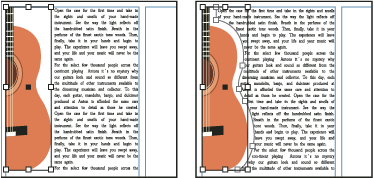
В "Увийте на граничната кутия" (вляво) в сравнение с параметъра "Wrap формата на обекта" (вдясно)
Pereshagivaniya чрез обекта
Предотвратява текст изход на наличното пространство от дясната или лявата част на рамката.
Преходът към следващата колона
Параграф насилствено поставя на формулировките в началото на следващата колона или текст рамката.
В меню "посоката на потока", изберете как ще бъде приложен обвивка: вдясно, към най-високата част на гръбначния стълб или на гръбначния стълб. Ако менюто "посоката на движение" е скрита, кликнете върху менюто палитра "Текст Wrap" опция "Настройки на дисплея".
Тази опция е налична само ако опцията "Увийте на гранична кутия" е избрано или "Увийте формата на обекта."
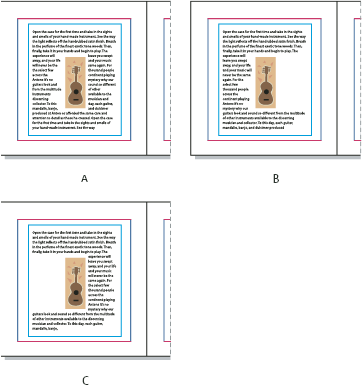
Опции на менюто "посока поток"
А. дясната и лявата страна Б. Side С страна на гръбначния стълб от гръбнака
Задайте стойността на отместването. Положителните стойности се движат от поток около рамката, отрицателна стойност е изместен към рамката обвивка.
Ако не можете да получите текста, за да обгърне изображение, уверете се, че текстовата рамка не е избрана "Игнориране на текст разгънатата обекти." Освен това, ако настройката "Разпределение" е настроен на "не се отнася до текста, залягащите обекти", а след това се уверете, че текстовата рамка е под обект на потока.
На текстови карета в група текст заключителната прилага към тази група не е засегната.
За да зададете параметрите за нови обекти текат около текста по подразбиране трябва да бъде преди те да бъдат инсталирани Без избрани обекти.
Пренасяне на текст около движещи се изображения,
За да укажете кой текст около изображение внесени, освен пътя на клипинг (ако е възможно) е образувано по жалба, в която е бил създаден. В "Информация за изображението внос Options", когато изображението в InDesign пространство в диалоговия прозорец, изберете "Прилагане на Photoshop Clipping Path".
Събиране на текста е с правоъгълна форма на височината и ширината на изображението.
Създава граница на потока с помощта на автоматично откриване на ръбовете на обекта (за коригиране край откриване, изберете обекта и изберете "Object"> "Clipping Path"> "Настройки").
Той създава граница въз основа на алфа каналът се съхранява заедно с изображението. Ако тази опция не е налична, това означава, че алфа канали са били спасени с изображението. InDesign счита, че прозрачността на програмата по подразбиране в Adobe Photoshop (фон под формата на шахматна дъска) като алфа канал; в противен случай трябва да използвате Photoshop, за да изтриете фона или да създадете и запазите един или повече алфа канали с изображението.
Photoshop програма Contour
Той създава граница въз основа на контура, съхранявана в изображението. Изберете "Photoshop програма Outline" и след цикъл на меню "Contour". Ако «Photoshop програма на конференцията" не е на разположение, това означава, че посочените контурите не са запазени с изображението.
Заедно границите на рамката
Той създава граница въз основа на рамката на контейнера.
Чрез стреляйки път
Той създава граница въз основа на пътя изрезка от внесеното изображение.
За да поставите текст от вътрешната страна на "дупки" в изображението (например, в рамките на изображението гума), изберете "Активиране на вътрешните ръбове."
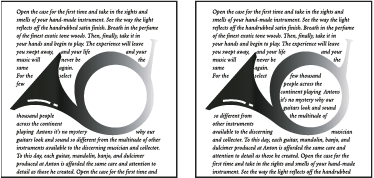
Поток наоколо с увреждания (вляво) и активирана (вдясно) "Активиране на вътрешния ръб"
Създаване на обърнат текст обвивка
Помощта на функцията "Избор" инструмента или "Избор". изберете обекта, например, неразделна верига, което ще се случи в рамките на текст опаковане.
Свързани статии
